close
Windows 7 安裝字型
以前Vista和Windows XP要安裝新字型,會開啟「控制台」的「字型」視窗,再從「檔案」功能表上選擇「安裝新字型」,這項功能Windows 7已經取消,那麼Windows 7如何安裝字型呢?方法敘述如下:
1.開啟檔案總管,找到字型的資料夾,點選「更多選項」,選擇「大圖示」,可以預覽字型。
2.預覽字型的畫面如下圖,有些字型不能出現預覽,是因為標題亂碼所致。
3.對著字型連續按兩下滑鼠左鍵,開啟字型,可以預覽字型
4.出現字型預覽畫面,如圖示。
5.選取要安裝的字型,按滑鼠右鍵,點選「安裝」。
6.正在安裝字型。
7.關閉檔案總管,結束字型安裝。在「控制台\外觀及個人化\字型」可以看到安裝完成的字型。
8.如果要刪除安裝的字型,開啟「控制台」。
9.點選「外觀及個人化」。
10.點選「字型」。
11.選取要刪除的字型,按滑鼠右鍵,點選「刪除」,就可以刪除字型。
引用自http://blog.xuite.net/yh96301/blog/29389981
全站熱搜
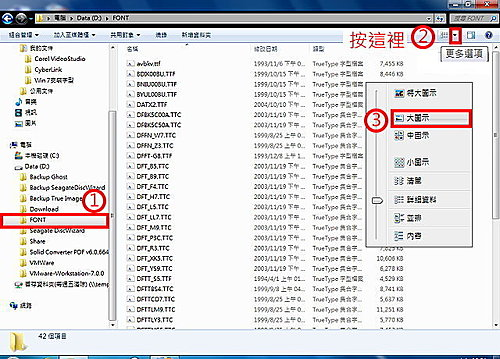
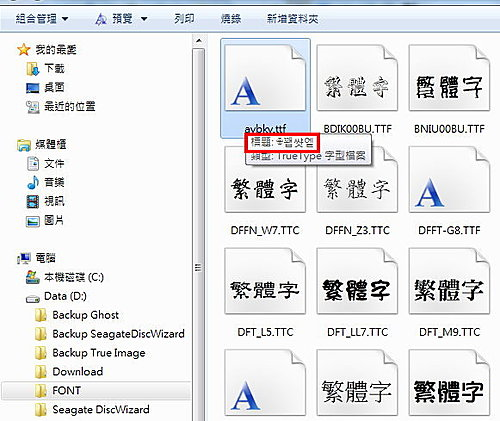
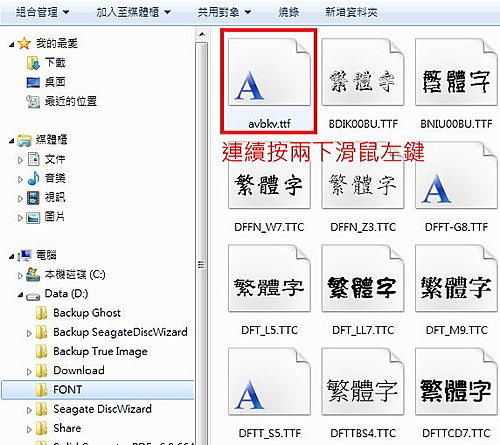
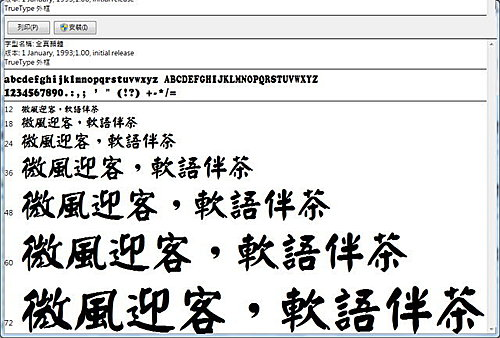
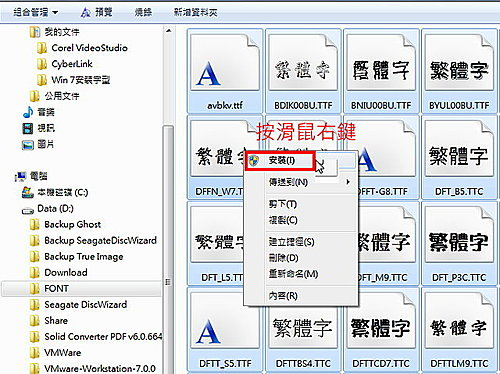
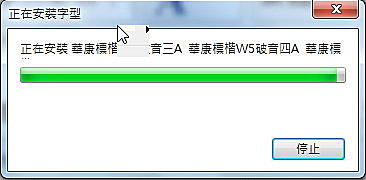

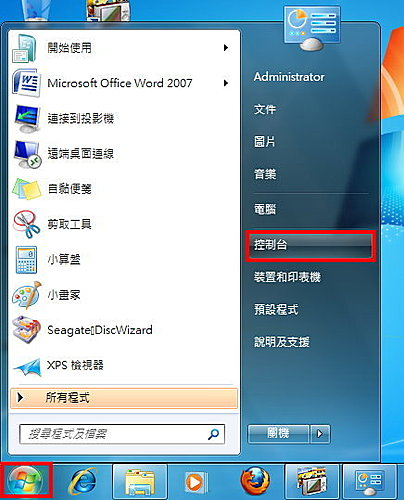
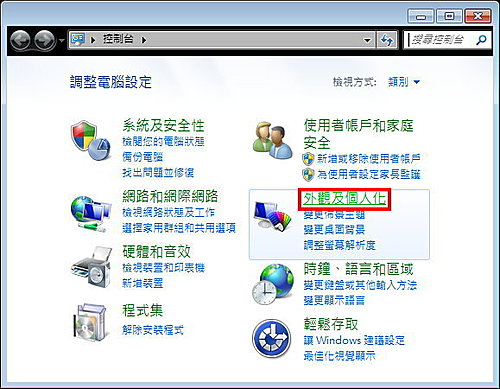
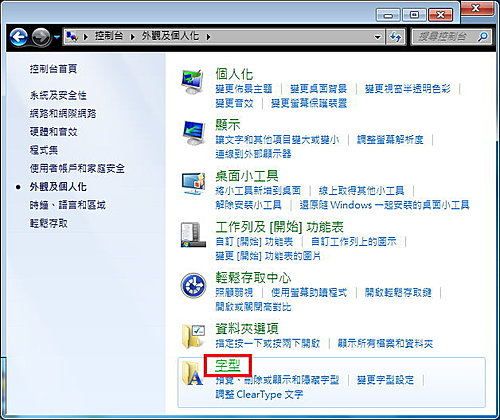
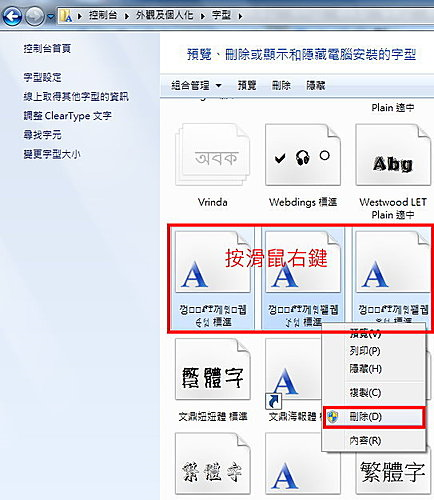


 留言列表
留言列表


